تمثيل البيانات إحصائيًا يعتبر من أهم الخطوات عند إعداد بحوث الماجستير والدكتوراه؛ ذلك لأنها طريقة مبسطة لعرض كافة البيانات بشكل مبسط وواضح، وإذا أردت طريقة بسيطة تستخدم في ذلك فعليك أن تستعين ببرنامج spss، ستتمكن من خلاله بإنشاء مجموعة من الرسوم البيانية كالأعمدة، والخطوط البيانية، والمضلعات التكرارية وغيرها.
سنتعرف من خلال هذا المقال على شرح طريقة إنشاء الرسم البياني في برنامج SPSS وكذلك سنتعرف معًا على الأهمية الكبيرة لهذا البرنامج، وأهم الشركات التي يمكنها مساعدتك لإجراء التحليل الإحصائي من خلال هذا البرنامج.
ما هو برنامج spss
يتكون البرنامج من مجموعة من القوائم، وتمكنك كافة هذه القوائم من إجراء تحليل للبيانات بطريقة بسيطة وسهلة؛ لذلك إذا حصلت على مجموعة كبيرة من البيانات من خلال أدوات البحث العلمي كالاستبيان والمقابلة، فبرنامج spss هو الخيار المثالي لتحليل هذه البيانات، وكذلك هو الطريقة الأمثل لعمل الرسومات البيانية، وسنتناول في هذا المقال شرح طريقة إنشاء الرسم البياني في برنامج SPSS.
ما هي أهمية استخدام برنامج spss
1-يساعد على وصف كافة المتغيرات التي تتعلق بالدراسة.
2-يستخدم لتحليل كافة البيانات التي ترتبط بالدراسة.
3-يستخدم للحصول على مجموعة من النتائج في الرسالة.
4-وسيلة فعالة لتعميم النتائج على مجتمع الدراسة.
كيف يستخدم برنامج spss بشكل عام؟
إذا قمت بالإطلاع على برنامج spss ستجد أنه مكون من مجموعة من الأقسام الرئيسية، لكل قسم من هذه الأقسام مجموعة من الوظائف، فقبل أن نتناول شرح طريقة إنشاء الرسم البياني في برنامج SPSS، سنتعرف سريعًا على أقسام البرنامج، وهي كالتالي:
أولًا: لائحة الأوامر - command function
تعتبر هذه اللائحة هي المكان المخصص لإعطاء مجموعة من الأوامر الخاصة ببرنامج SPSS، فكل ما ستقوم بفعله هو أن تختار الأمر الذي ترغب بإجرائه، وذلك من خلال الأوامر الـ 9 الرئيسية والأوامر الفرعية التي تتفرع منها.
ثانيًا: لائحة البيانات - data view
إذا أردت أن تقوم بإضافة بياناتٍ جديدة، أو إذا أردت كذلك أنتعمل على إلغاء مجموعة من البيانات المتواجدة بالفعل والمتخصصة لكل متغير، بإمكانك أن تستعين باللائحة الخاصة بالبيانات.
ثالثًا: شاشة تعريف المتغيرات - variable view
بإمكان هذه الشاشة مساعدتك على تعريف كافة المتغيرات الخاصة ببحثك العلمي، فقط ستقوم بالضغط على variable view، وبعدها ستقوم بوضع الاسم المخصص للمتغير، بعد ذلك ستقوم بوضع النوع والحجم الخاص بالترميز.
رابعًا: لائحة التقارير والنتائج
هذه القائمة مخصصة لعرض كافة النتائج وكذلك التقارير الناتجة عن تحليل البيانات التي تقوم بإدخالها في البرنامج، يساعدك البرنامج في التحويل من شاشة النتائج إلى شاشة البيانات والعكس من خلال الضغط على الأمر window
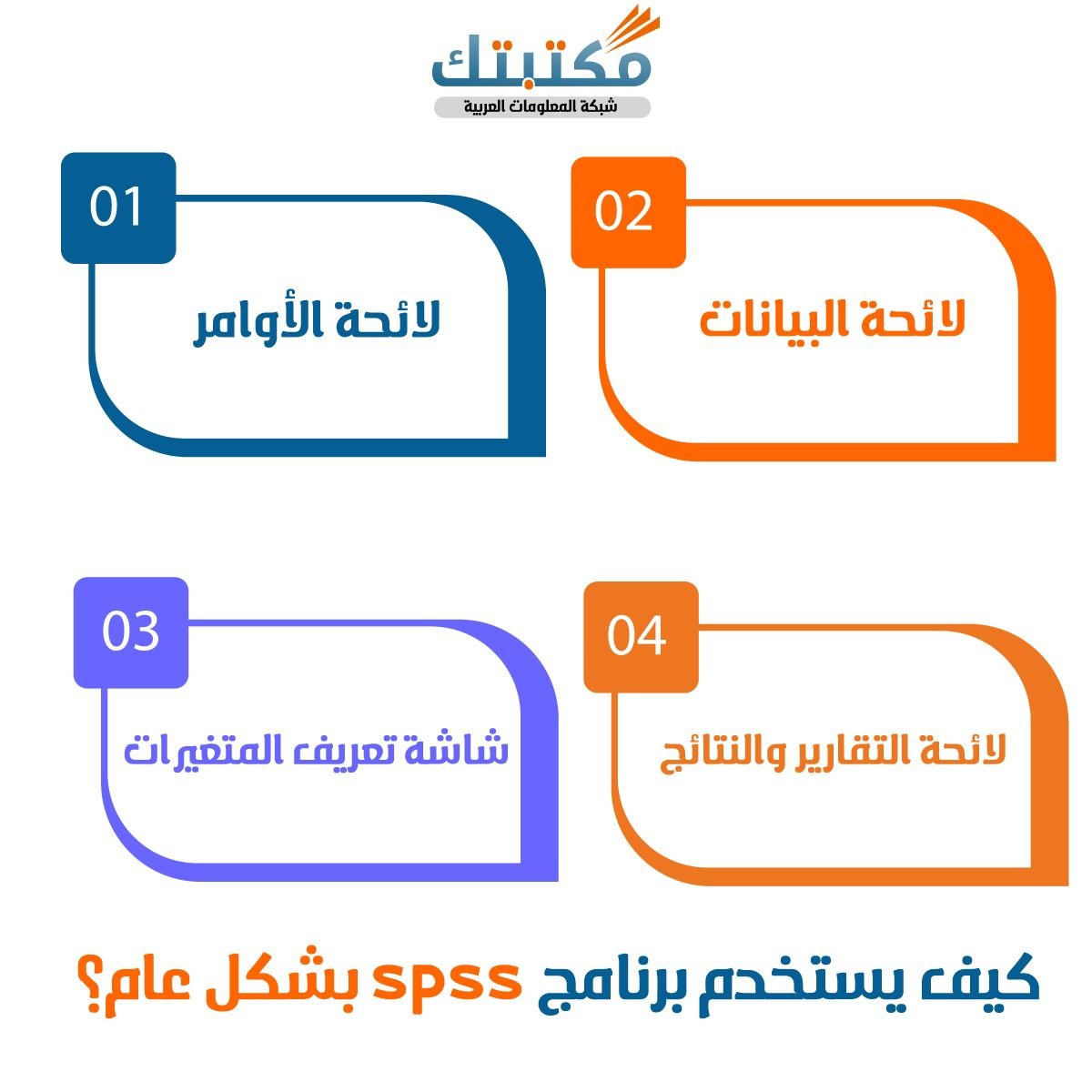
إذا أردت أن تتعرف المزيد من المعلومات عن شرح التحليل الإحصائي باستخدام برنامج SPSS بإمكانك أن تقرأ هذا المقال.
شرح طريقة إنشاء الرسم البياني في برنامج SPSS
وهي إحدى طرق عرض البيانات التي تساعد على توضيح المعلومات الرقمية، وتعتبر أكثر فعالية في وصول مضمونها إلى القارئ لسهولة فهمها. ومنها ما تخص البيانات المبوبة المنظمة في جداول وفقا لفئات تكرارية، وقد تكون على شكل مدرج تكراري (أعمدة متلاصقة) أو منحنيات أو مضلعات بيانية.
وأخرى تتعلق بجداول بيانات غير مبوبة مصنفة حسب صفات نوعية تبعا لطبيعة الظاهرة تحت الدراسة التي قد تكون زمنية أو جغرافية، والنوع الثاني قد يكون على شكل مستطيلات منفردة أو متعددة أو مركبة، أو على شكل دائرة بيانية تعود لقطاعات أو أجزاء مختلفة لظاهرة معينة، بحيث يمثل كل قطاع بجزء من مساحة الدائرة لتسهيل عملية المقارنة بين الأجزاء بالإضافة إلى الرسوم والصور.
شرح طريقة انشاء الرسوم البيانية في البرنامج بشكلٍ عام
إن إجراءات استخدام برنامج SPSS تتلخص بالدخول إلى البرنامج واختيار الأمر الرئيسي Graphs ومن تم تعيين نوع الرسم البياني المطلوب والكبس عليه للحصول على مربع الحوار ومتابعة انجاز الرسم، بافتراض أن لدينا ملفا بالبيانات التي سنختار منها المتغير (أو المتغيرات) المطلوب عرضها بيانيا، أو بناء ملف جديد والعمل عليه.
مثال شرح طريقة إنشاء الرسم البياني في برنامج SPSS بشكل عام
لو كنا بصدد عرض متغير شهادة الأب من ملف الطلبة، واخترنا نوع الرسم المطلوب هو المدرج التكراري Histogram فستكون لدينا الخطوات التالية:
1-الدخول على ملف الطلبة والتأشير على الأمر الرئيسي Graphs وعند الكبس على Histogram سيظهر لنا مربع الحوار الرئيسي.
2-نقوم بتحويل المتغير المطلوب وهو شهادة الأب إلى المستطيل الواقع إلى اليمين بعد التأشير على المتغير واستخدام السهم
3-إذا رغبنا بظهور المنحنى الطبيعي مع المدرج نقوم بالتأشير على حقل Display Normal Curve الموجود عند أسفل مربع الحوار الرئيسي.
4-الكبس على Titles فيظهر لنا مربع الحوار الذي يتم فيه إدراج عنوان الرسم.
5-بعد إدراج العناوين المطلوبة في مربع الحوار الملحق، نعود إلى مربع الحوار الرئيسي من خلال الكبس على أيقونة Continue.
6-وفي مربع الحوار الرئيسي يتم الكبس على أيقونة Ok فنحصل على المدرج التكراري مع المنحنى الطبيعي.
ستتمكن من معرفة طريقة إدخال البيانات في برنامج SPSS من خلال هذا المقال.
شرح طريقة إنشاء الرسم البياني في برنامج SPSS بالصور
سنقوم الآن بـ شرح طريقة إنشاء الرسم البياني في برنامج SPSS بطريقة بسيطة وباستخدام الصور، وذلك من خلال الآتي:
أولًا: إنشاء التكرارات بدون جداول تكرار
يحتاج العديد من الباحثين لعمل فحص لمجموعة من البيانات، ولكنهم لا يحتاجون إلى إنشاء مخططات جميلة، وفي هذه الحالة فإن الخيار الأمثل هو التشغيل للأمر الخاص بالتكرارات، وسيتم ذلك من خلال الاختصارات التالية:
*Fastest option for creating histograms.
frequencies salary
/format notable
/histogram.*/format notable suppresses (huge) frequency tables.
مثال على إنشاء التكرارات بدون جداول تكرار
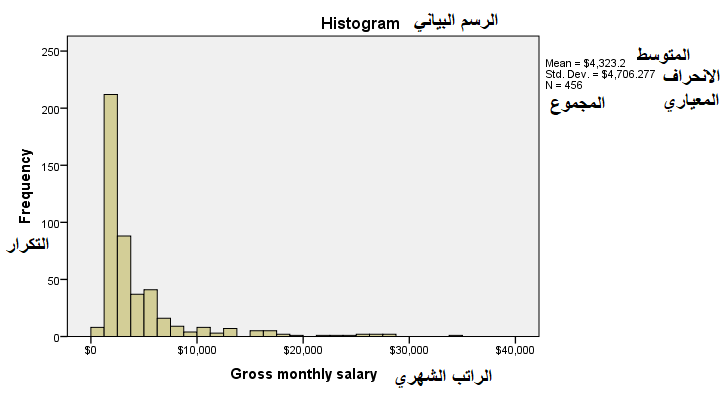
ثانيًا:الرسم البياني
يحتاج الكثير من الباحثين كذلك إلى إنشاء رسم بياني واحد أو أكثر من الرسوم البيانية في التقرير الخاص بهم، ولذلك سيحتاجون إلى إنشاء مجموعة من الرسوم البيانية التي تتصف بأنه جميلة من حيث الشكل، وكذلك سيحتاجون إلى تحديد مجموعة من العناوين اللطيفة للرسم البياني الخاص بهم، وفي هذه الحالة سيقوم بالخطوات التالية:
1-سيقوم الباحث بالنقر على الأمر Graphs
2-ومن ثم ينقر على legacy Dialogs.
3-الضغط على Histogram.
وسنوضح لك هذه الخطوات المبدئية الثلاث من خلال هذه الصورة:

وستجد في البرنامج مجموعة كبيرة من المخططات أو الرسومات البيانية وذلك في مربع الحوار SPSS Legacy، وستجد فيه مجموعة أكثر جمالًا من الرسومات البيانية عن تلك التي يقدمها Chart Builder.
4-بعد ظهور مربع الحوار الخاص بـ HISTOGRAM كما هو موضح في الصورة التالية:
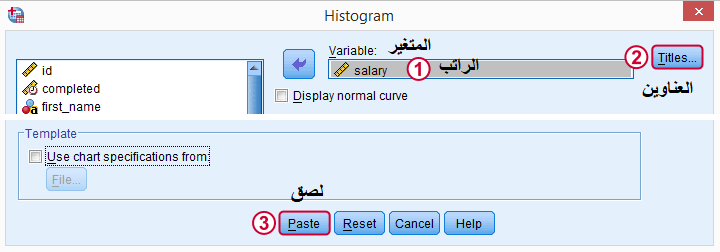
5-عليك أن تقوم بالكبس على VARIABLE وتختار المتغير الذي ترغب في تمثيله.
6-عليك أن تكبس بعد ذلك على الأمر TITLES وذلك لتختار العنوان الخاص بالرسم.
7–بإمكانك أن تفعل Display Normal Curve، لتحصل على منحنى طبيعي.
8-نعود إلى مربع الحوار الرئيسي من خلال الكبس على أيقونة Continue.
9-مع الكبس على أيقونة Ok فنحصل على المدرج التكراري مع المنحنى الطبيعي.
بعد الخطوات السابقة ستحصل على النتيجة التالية:
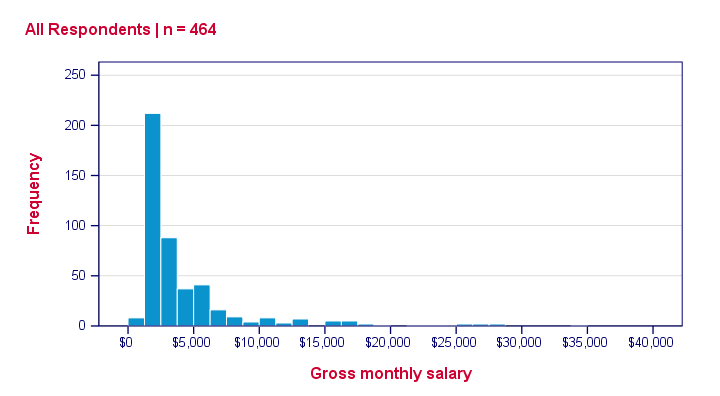
إختصارًا لما سبق يمكنك أن تقوم بالآتي:
*Histogram with title as pasted from Graph – Legacy Dialogs.
GRAPH
/HISTOGRAM=salary
/TITLE=’All Respondents | n = 464′.
طريقة حفظ الرسم البياني الذي قمت بتصميمه
بإمكانك أن تحفظ التصميم الذي قمت بإنشائه على برنامج SPSS ويتم ذلك من خلال حفظه كقالب مخطط، وبذلك تتمكن من تطبيقه واختياره بسهولة على كافة الرسومات البيانية اللاحقة، وبذلك ستتمكن من توفير الكثير من الوقت.
وبذلك تكون قد تعرفت على شرح طريقة إنشاء الرسم البياني في برنامج SPSS من خلال مجموعة من الخطوات البسيطة، ما رأيك أن نشرح أكثر عن الأعمدة البيانية التي يتم تصميمها في البرنامج؟
تعرف كذلك على طريقة التحليل الإحصائي في البحث العلمي من خلال هذا المقال.
كيفية تصميم الأعمدة البيانية - Bar Charts من خلال SPSS
إذا أردت أن تقوم بإنشاء الأعمدة البيانية من خلال برنامج SPSS فإن ذلك سيتطلب منك مجموعة من الخطوات البسيطة، وأهم هذه الخطوات ما يلي:
1-ستقوم بالضغط على الأمر GRAPH.
2-من ثم إضغط على LEGACY DIALOGS.
3-قم بالضغط على الأمر BAR.
وسنوضح هذه الخطوات الثلاث التي ستقوم بها من خلال هذه الصورة:
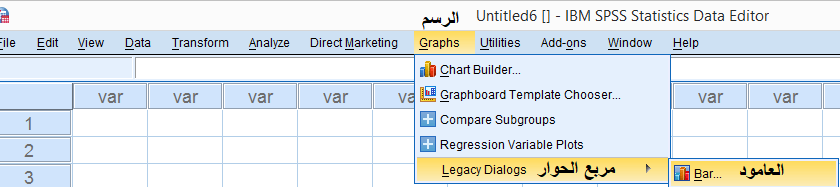
4-سيظهر لك مربع حوار بعنوان BAR CHARTS كالتالي:
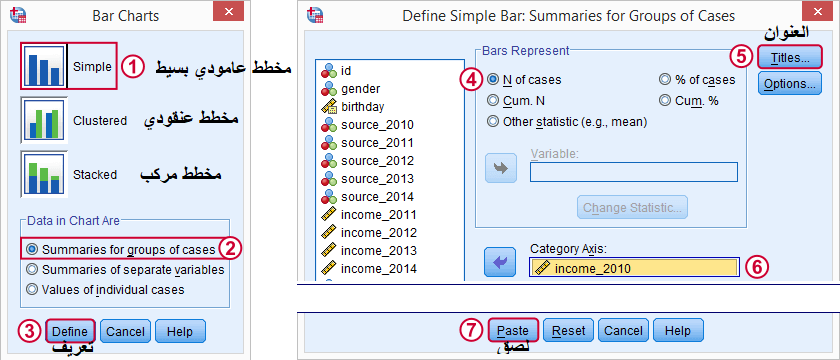
وستجد فيه مجموعة كبيرة من الرسومات التي يمكنك إدراجها، ومن أمثلة الرسومات ما يلي:
-البسيطة SIMPLE وإذا اخترته سيكون الشكل النهائي أعمدة منفصلة.
-المجموعات CLUSTERED وفي هذه الحالة سيتم عرض الأعمدة بشكل مجموعة.
- الطبقات STACKED وفي هذه الحالة ستكون الأعمدة في صورة طبقات.
وبإمكانك من خلال مربع الحوار هذا كذلك أن تقوم بعرض البيانات الخاصة بك من خلال ثلاث طرق، وهذه الطرق هي:
-Summaries for groups of cases وتعني ملخصات لمجموعات من الحالات، وستجد أن الأعمدة ستكون ملخص للوسط الحسابي للمتغير على سبيل المثال.
-Summaries for separate variables وتعني ملخصات لمجموعة من المتغيرات المنفصلة، وستجد أن الأعمدة تعبر عن المخلص الذي يتعلق بالمتغيرات المختلفة.
-Values of individual cases والأعمدة الناتجة عن هذه الطريقة تمثل القيم الخاصة بحالات الدراسة المختلفة.
وبذلك نكون قد شرحنا أهم المكونات التي يتكون منها مربع الحوار، BAR CHART لتتمكن من فهم باقي الخطوات بطريقة بسيطة، وبعد فتح مربع الحوار، الظاهر في الصورة بالأعلى سنقوم بالآتي:
1-يجب أن تختار شكل الرسم البياني الذي ترغب في تصميمه.
2-يجب أن تختار الطريقة التي ترغب في عرض البيانات من خلالها.
3-عليك أن تقوم بالضغط على DEFINE لتحديد المتغير، وخصائص الرسم.
4-بعد ذلك ستختار الطريقة الخاصة برسم العمود، فتختار N OF CAES مثلًا.
5-قم بالضغط على TITLES وذلك لاختيار العنوان الخاص بالعمود.
مثال على الأعمدة البيانية التي تم إعدادها من خلال SPSS
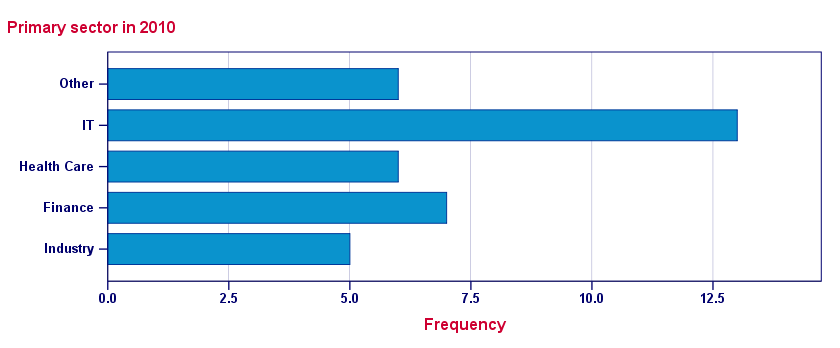
وبذلك فإن طريقة الحصول على الرسوم والأشكال البيانية باستخدام برنامج SPSS بسيطة ولا تستغرق الكثير من الوقت، لذلك عليك أن تقوم بتحميل برنامج SPSS على الفور فهو وسيلة مميزة لتحليل البيانات وتمثيلها بيانيًا.
هل ترغب في تحميل برنامج SPSS؟
بعد أن انتهينا من شرح طريقة إنشاء الرسم البياني في برنامج SPSS، نتمنى أنك قد تعرفت على خطوات التمثيل البياني للبيانات الإحصائية من خلاله، وبإمكانك تحميل برنامج SPSS الآن من خلال الضغط على IBM SPSS Statistics Base هذا الرابط.
شرح تصميم الرسم البياني في برنامج SPSS بصيغة PDF
إذا أردت أن تحصل على شرح أكثر عن الأشكال البيانية التي يمكن لبرنامج SPSS أن يقوم بإعدادها، وكذلك إذا رغبت في التعرف على خطوات الإعداد الخاصة بهذه الرسومات بإمكانك أن تضغط على شرح طريقة إنشاء الرسم البياني في برنامج SPSS PDF، وستحصل على المزيد من المعلومات.
نتمنى أننا قد قدمنا شرح طريقة إنشاء الرسم البياني في برنامج SPSS بشكل مبسط، ونعلمك بأنه يمكنك الحصول على مساعدة في استخدام برنامج SPSS من خلال الاعتماد على شركة استشارات وخدمات اكاديمية مميزة مثل مكتبتك، التي يمكنك أن تتواصل معها من خلال الواتساب على الفور.
مراجع يمكن الرجوع إليها
- البلداوي، عبد الحميد عبد المجيد (2007). أساليب البحث العلمي والتحليل الإحصائي: التخطيط للبحث وجمع وتحليل البيانات يدوياً وباستخدام SPSS. عمان: دار الشروق.
.jpg)
.jpg)